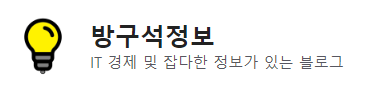구형 일반 TV또는 모니터를 스마트 TV처럼 이용하기 위하여 구글의 크롬캐스트나 샤오미의 미스틱 제품을 사용하시는 분들이 많아지고 있습니다. 샤오미 미스틱을 활용하는 방법에는 다양한 방법들이 있지만 본 포스팅에서는 그중에서도 스마트폰으로 샤오미 미스틱 화면 미러링 하는 방법에 대하여 설명드리도록 하겠습니다. 아이폰, 안드로이드 기반의 스마트폰을 이용했을때의 기준으로 설명드리겠습니다.
샤오미 미스틱이란?
샤오미의 미스틱이란 일반 구형 TV에서 안드로이드 시스템을 사용할 수 있는 스마트 TV 시스템으로의 변환을 도와주는 장치입니다. 넷플릭스, 티빙, 왓챠, 웨이브, 쿠팡플레이, 유튜브 등의 7000개 이상의 앱을 다운로드하여 사용할 수 있도록 도와주는 장치입니다. 당연히 무선 미러링도 가능하구요. 특히 리모컨의 경우 최대 10M 거리에서도 인식이 가능하고 구글 어시스턴트가 내장되어 음성인식으로 편리하게 사용할 수 있다는 장점이 있습니다.
샤오미 미스틱 화면 미러링
아이폰 기준
샤오미 미스틱을 화면에 연결하고 실행하신다음 플레이스토에서 ‘Air Screen’ 앱을 검색하시고 다운로드 해주세요.
다운받은 에어스크인 앱을 실행하시고 설명되는 순서에 맞게 진행해주시면 됩니다. 연결을 위해서 화면에 나오는 QR코드를 아이폰의 기본카메라를 통해 QR코드를 인식하신 후 사이트에 접속하여 연결을 진행하시면 됩니다.
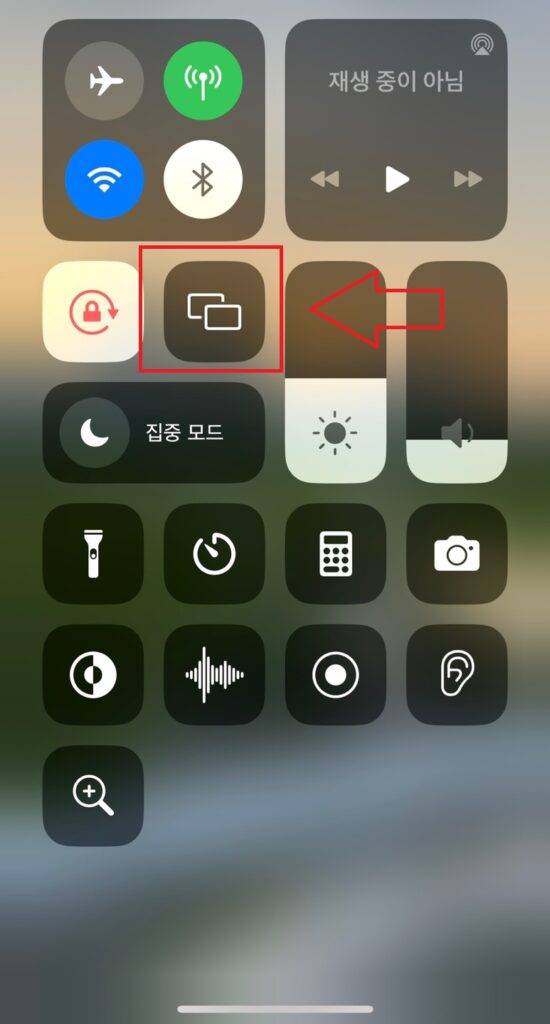
이후에 위 이미지처럼 아이폰 제어화면에서 화면 미러링 버튼을 누르시고 샤오미 미스틱을 연결해주시면 되겠습니다.
안드로이드 기준
첫 번째 방법
구글 플레이스토에서 ‘구글 홈’이라는 앱을 다운받아주세요.
스마트폰의 smart view 기능을 활성화 해주시고 구글 홈 앱을 실행해주세요.
화면에 보이는 미스틱 기기를 터치하시고 왼쪽 하단에 화면 전송 버튼을 눌러주세요.
두 번째 방법
미스틱과 연결을 원하는 스마트폰을 동일한 와이파이에 연결해주세요.
스마트폰 설정에서 디스플레이 -> 무선 디스플레이 -> MiTV를 선택해주세요.
미스틱에서 화면 미러링을 선택해주세요.
이상 샤오미 미스틱 화면 미러링에 대한 글을 마치도록 하겠습니다. 다양한 IT 테크 관련 정보를 확인하고 싶으시다면 아래의 이미지를 클릭해주세요.